當我們需要打印大量的文檔時,單面打印會消耗很多紙張,造成浪費和污染。因此,雙面打印越來越受到用戶的青睞,它可以讓我們在一張紙上打印兩面的內容,減少紙張的使用量。下面將為您介紹雙面打印的具體操作步驟,幫助您輕松實現雙面打印。

一、連接打印機
要實現雙面打印,首先我們需要將打印機連接到電腦上,您可以通過有線或無線的方式進行。
1、打開打印機的電源開關,確保打印機處于開啟狀態。

2、如果使用有線連接,將USB線或網線的兩端分別連接到打印機和電腦。如果使用無線連接,確保打印機和電腦都連接到同一個Wi-Fi網絡,或者打開打印機和電腦的藍牙功能,讓它們互相搜索和識別。

3、在電腦上打開控制面板,選擇“設備和打印機”,點擊“添加打印機”,按照提示進行操作,完成打印機的連接。
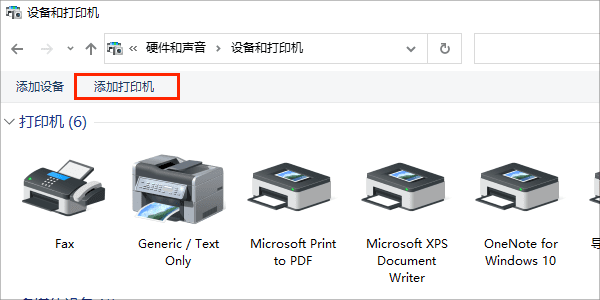
二、更新或安裝打印機驅動
打印機驅動是一種控制打印機進行正常打印的軟件。如果打印機驅動過期或缺失,可能會導致打印機無法正常工作。
三、設置雙面打印
在完成打印機的連接和驅動的更新或安裝后,我們就可以設置雙面打印的功能了。這需要我們根據打印機是否支持自動雙面打印,以及操作系統的不同,進行相應的設置。
1、打開需要打印的文檔,選擇“文件 > 打印”,點擊“打印預覽”,打開打印的設置界面。
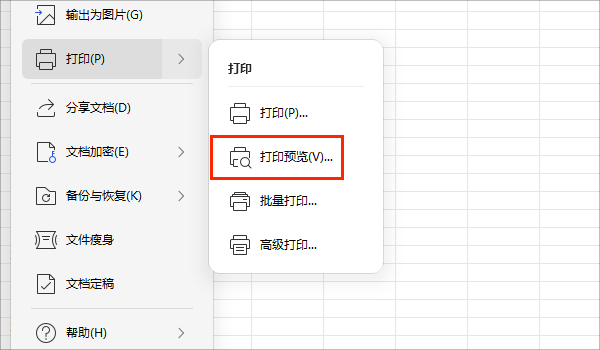
2、在打印的設置界面中,選擇已連接的打印機,然后點擊“屬性”或“首選項”,打開打印機的屬性界面。
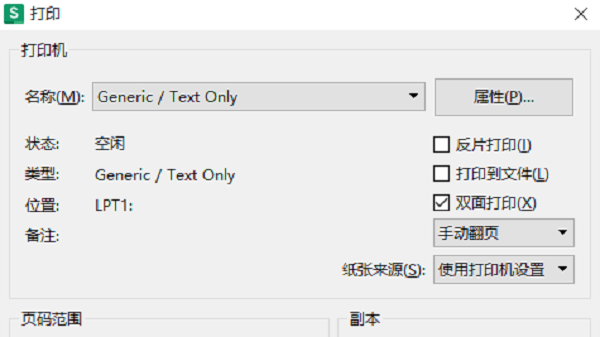
3、在打印機的屬性界面中,找到“雙面打印”的選項,如果打印機支持自動雙面打印,可以直接勾選該選項;如果打印機不支持自動雙面打印,可以選擇“手動雙面打印”或“手動翻轉紙張”的選項,然后按照提示進行操作,完成雙面打印的設置。

4、確認雙面打印的設置后,點擊“確定”,返回打印的設置界面,然后點擊“打印”,開始雙面打印的操作。
以上就是打印機進行雙面打印的詳細步驟。希望對大家有所幫助。
| 
